Archiwum online — nazywane także archiwalną skrzynką pocztową — to miejsce, w którym można przechowywać stare wiadomości e-mail, aby nie zajmowały miejsca w podstawowej skrzynce pocztowej. Archiwalną skrzynkę pocztową tworzy dział informatyczny lub administrator usługi Microsoft 365.
Uwaga: Aby archiwalna skrzynka pocztowa współdziałała z programem Outlook dla komputerów Mac, zarówno archiwalna, jak i podstawowa skrzynka pocztowa muszą znajdować się w programie Exchange Server (lokalnie) lub w usłudze Exchange Online w usłudze Microsoft 365 (w chmurze). Jeśli podstawowa skrzynka pocztowa znajduje się na przykład w programie Exchange Server, a konto archiwum w usłudze Exchange Online w usłudze Microsoft 365, nie będzie można używać archiwum online. Skontaktuj się z działem informatycznym lub administratorem usługi Microsoft 365 i poproś o umieszczenie ich we wspólnej lokalizacji.
Najważniejsze wskazówki dotyczące przenoszenia poczty do archiwum
Można przenosić poszczególne wiadomości z programu Outlook dla komputerów Mac do archiwalnej skrzynki pocztowej pojedynczo (nie można przenosić ani kopiować wielu elementów jednocześnie), jednak skuteczniejszym sposobem upewniania się, że wiadomości zostaną zarchiwizowane, jest używanie zasad archiwizacji i przechowywania aplikacji Outlook Web App.
Zasady archiwizacji i przechowywania są ustawiane przez dział IT lub administratora usługi Microsoft 365. Zasady archiwizacji określają, jak długo wiadomości pozostają w folderze poczty e-mail, zanim zostaną przeniesione do archiwum. Zasady przechowywania określają, jak długo wiadomości będą zachowywane. Administratorzy ustawiają zasady dla całej organizacji, jednak możesz zastąpić zasady, aby dopasować je do swoich potrzeb. Aby uzyskać instrukcje, zobacz Zasady przechowywania i archiwizacji w aplikacji Outlook Web App.
Jeśli chcesz zarchiwizować wiele wiadomości jednocześnie, a nie są dostępne żadne zasady archiwizacji i przechowywania, użyj aplikacji Outlook Web App do przeniesienia wiadomości z podstawowej skrzynki pocztowej do archiwum. Nie można przenosić folderów, ale można przenieść wszystkie wiadomości w folderze jednocześnie.
-
Zaznacz pole obok wszystkich wiadomości, które chcesz zarchiwizować.
-
Przeciągnij je do folderu w okienku nawigacji z etykietą Archiwum osobiste — <Twoje imię i nazwisko>.
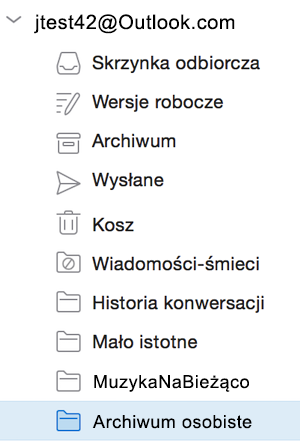
Uwaga: Jeśli foldery, elementy kalendarza, kontakty, zadania lub notatki zostały przeniesione do archiwum w innej wersji programu Outlook, takiej jak Outlook dla systemu Windows, nie można ich przenieść ani wyświetlić w archiwalnej skrzynce pocztowej przy użyciu programu Outlook dla komputerów Mac.
Dodatkowe porady
-
Aby wyszukiwać w archiwum, wybierz folder archiwum w okienku folderów. Nie można jednocześnie wyszukiwać w skrzynce pocztowej i w archiwum.
-
Możesz utworzyć reguły skrzynki odbiorczej, aby automatycznie przechowywać wiadomości w folderach, przydzielać wiadomości do kategorii lub przekierowywać wiadomości na inne konto. Te reguły nie są jednak stosowane do archiwalnej skrzynki pocztowej i nie można przekierowywać wiadomości do archiwum przy użyciu reguły skrzynki odbiorczej.










